将文件复制到用于打印的文件夹(热文件夹)
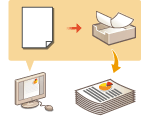 | 只需将文件复制到在高级存储箱的共享文件夹中创建的热文件夹,便可进行打印。无需从打印机驱动程序中指定打印设置,因为可以对每个文件夹单独指定。 |
 |
使用热文件夹时,必须事先更改以下高级存储箱设置。有关详细信息,请参阅将高级存储箱设置为共享。 <高级存储箱>  <对外共享> <对外共享>  <SMB公开>或<WebDAV公开> <SMB公开>或<WebDAV公开><高级存储箱>  <禁止从外部写入> <禁止从外部写入>  <关闭> <关闭> |
添加热文件夹
1
启动“远程用户界面”。启动远程用户界面
2
单击门户页面上的[设置/注册]。远程用户界面屏幕
3
单击[打印机]  [热文件夹管理]。
[热文件夹管理]。
 [热文件夹管理]。
[热文件夹管理]。4
单击[添加文件夹]。
5
输入热文件夹的文件夹名称,并指定所需的设置。
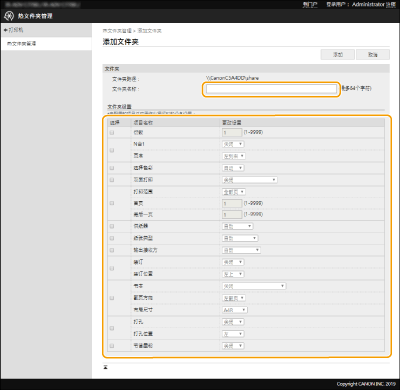
 |
无法注册多个具有相同名称的文件夹。 无法在共享文件夹中注册与现有文件夹名称相同的文件夹。 最多可以注册20个热文件夹。 |
6
单击[添加]。
将显示所生成的热文件夹的路径。
 |
将在高级存储箱的共享文件夹下直接生成热文件夹。 所添加文件夹的规格与高级存储箱相同。有关高级存储箱的详细规格信息,请参阅存储空间选项。 可从高级存储箱重新命名和删除所生成的热文件夹。 仅具有Administrator权限的用户才能指定此设置。 此设置可以使用支持批量导入该设置的型号进行导入/导出。 执行批量导出时,此设置包含在[设置/注册基本信息]中。 备份或恢复高级存储箱时可能无法正确操作热文件夹。备份或恢复高级存储箱时,请检查[热文件夹管理]中的设置,并根据需要进行更改。 |
将文件存储到用于打印的文件夹
 |
打印后将删除存储在热文件夹中的文件。当在文件夹中存储文件时,请存储副本,而不要存储原始文件。 |
通过SMB公开时
1
显示Windows资源管理器。
2
在地址输入栏中输入高级存储箱的地址,然后按计算机键盘上的[##ENTER]键。
输入添加热文件夹时使用的文件夹路径。
将显示高级存储箱的内容。
 |
使用IPv6地址时,请输入用方括号([ ])括起的IP地址。 |
3
将用于打印的文件存储到热文件夹。
打印开始。
通过WebDAV公开时
1
显示Windows资源管理器,然后单击[此电脑]。
2
在[计算机]选项卡中单击[映射网络驱动器]。
3
从[驱动器]下拉列表中选择驱动器。
4
在[文件夹]文本框中输入地址,然后单击[完成]。
输入添加热文件夹时使用的文件夹路径。
将显示高级存储箱的内容。
 |
使用IPv6地址时,请输入用方括号([ ])括起的IP地址。 启用TLS时,请在输入地址时输入“https”而不是“http”。 |
5
将用于打印的文件存储到热文件夹。
打印开始。
 |
可使用热文件夹打印PDF、TIFF或JPEG格式的文件。 启用以下安全设置时无法已打印文件。也不会再显示远程用户界面[热文件夹管理]。 [使用ACCESS MANAGEMENT SYSTEM] <限制来自远程设备未经用户认证的作业> |